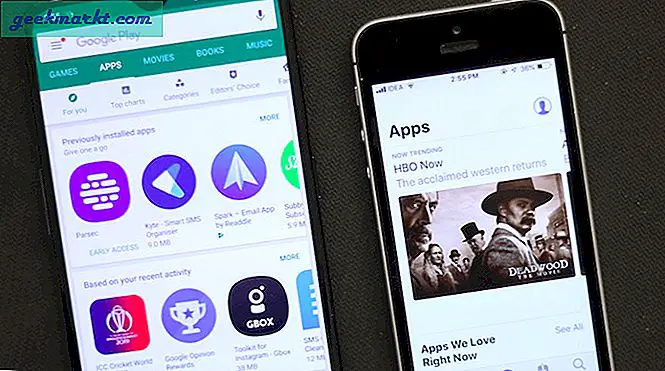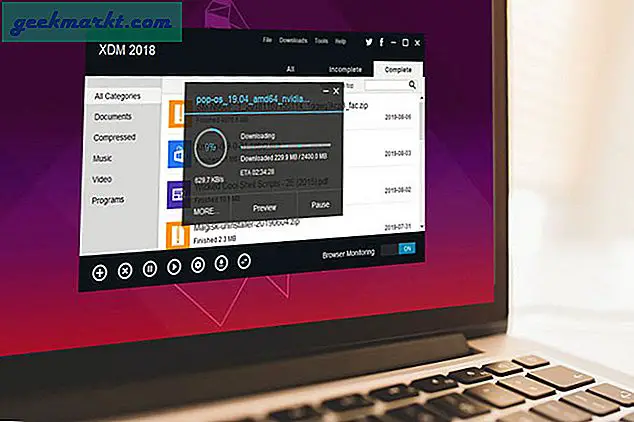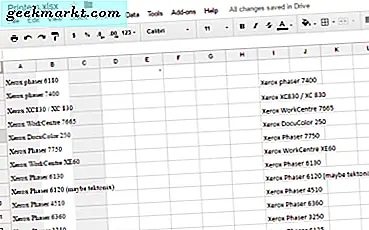
Một trong những mẹo được yêu cầu nhiều nhất của Google Trang tính mà chúng tôi được hỏi tại TechJunkie là về tạo kiểu ô, cụ thể là cách tăng chiều rộng đường viền và tạo kiểu bảng tính theo cách bạn thích. Đó là những gì chúng ta sẽ thảo luận hôm nay.
Google Trang tính là một lựa chọn Excel đáng tin cậy được cung cấp miễn phí bởi người khổng lồ trực tuyến. Dường như, cảm nhận và hoạt động giống như Excel nhưng thay vì cài đặt lộn xộn và giấy phép đắt tiền, Google Trang tính không tốn kém gì cả. Nó có thể không hoàn toàn có khả năng như đối thủ cạnh tranh của Microsoft nhưng nó có thể thực hiện hầu hết các công việc cơ bản một cách dễ dàng.
Một cách để làm cho bảng tính dễ đọc hơn hoặc để đảm bảo dữ liệu bạn muốn nhận thấy được chú ý là chỉnh sửa thiết kế ô. Điều đó có thể bao gồm tăng chiều rộng đường viền, thay đổi màu đường viền và tô màu của các ô. Đây là cách làm.

Tăng chiều rộng đường viền trong Google Trang tính
Giống như hầu hết các hoạt động trong Google Trang tính, việc thay đổi chiều rộng đường viền là tương đối đơn giản. Các tùy chọn để tăng chiều rộng đường viền bị hạn chế nhưng có đủ ở đây để làm cho một bảng nổi bật. Bạn cũng có thể thay đổi màu đường viền và điền vào quá mà tôi sẽ bao gồm trong một phút.
- Chọn phạm vi ô bạn muốn tăng chiều rộng đường viền.
- Chọn biểu tượng menu Borders ở đầu trang tính.
- Chọn tùy chọn đường viền mà bạn muốn từ trình đơn bật lên.
- Chọn màu và kiểu đường viền.
Đó là nó. Bây giờ, các ô đã chọn của bạn sẽ có một đường viền khác xung quanh chúng. Bạn có thể lặp lại các bước này cho bất kỳ lựa chọn ô nào của bất kỳ hình dạng nào bạn thích.

Thay đổi màu đường viền trong Google Trang tính
Một cách khác để làm cho một bảng nổi bật là thay đổi màu đường viền ô từ màu đen tiêu chuẩn. Điều này cho phép các tế bào bật ra khỏi màn hình và làm cho nó trung tâm của sự chú ý. Lý tưởng nếu bạn có dữ liệu quan trọng bạn muốn hiển thị và được hiểu một cách nhanh chóng.
- Chọn phạm vi ô bạn muốn sửa đổi.
- Chọn biểu tượng menu nhanh Borders ở đầu trang tính.
- Chọn màu đường viền ở bên phải của menu bật lên.
- Thay đổi màu sắc thành thứ gì đó sẽ nổi bật và phù hợp với chủ đề.
Bảng của bạn bây giờ sẽ có một đường viền màu khác nhau và nổi bật so với phần còn lại của trang tính. Đó là một cách hay để đảm bảo dữ liệu bạn muốn sẽ thu hút sự chú ý của nó.

Thay đổi màu ô trong Google Trang tính
Thay đổi màu của ô là một cách hữu ích để tách các bộ dữ liệu khác nhau hoặc làm nổi bật các bảng theo một cách khác. Nó cũng hữu ích cho các trang lớn hơn với nhiều bảng.
- Chọn phạm vi ô bạn muốn sửa đổi.
- Chọn biểu tượng menu Tô màu trong menu trên cùng.
- Chọn màu bạn muốn sử dụng.
- Nhấp vào nó và nền ô đã chọn sẽ thay đổi màu sắc.
Google luôn nâng cấp, cải tiến và tinh chỉnh Google Trang tính để đạt được vị trí ngọt ngào đó giữa sự đơn giản, dễ sử dụng, sức mạnh và năng suất. Trong khi tôi sử dụng Office, tôi cũng sử dụng Google Documents. Tôi không có yêu thích vì cả hai đều có điểm mạnh và điểm yếu. Bạn nghĩ gì về họ? Có một yêu thích?